Cách kết nối máy in với laptop bằng dây và cổng Wifi nhanh gọn

Biết được cách kết nối máy in với laptop Windows, Macbook bạn sẽ dễ dàng in ấn tài liệu tại nhà. Thủ thuật này cũng tương đối đơn giản với 2 cách kết nối bằng dây và Wifi. Nếu bạn chưa biết cách thực hiện hãy theo dõi bài viết hôm nay từ Lap Vui nhé!
Cách kết nối máy in với laptop bằng dây
Đầu tiên, chúng ta sẽ cùng tìm hiểu cách thực hiện đơn giản nhất. Đó chính là cách kết nối máy in với laptop bằng dây dẫn. Theo dõi ngay các bước thực hiện sau đây.
Cách kết nối máy in với laptop Windows
Để tiến hành kết nối máy in với laptop ta thực hiện như sau:
- Bước 1: Đặt máy in gần laptop, đảm bảo dây kết nối đủ dài để liên kết các thiết bị.
- Bước 2: Cắm dây kết nối USB vào máy in và laptop, sau đó mở máy in.
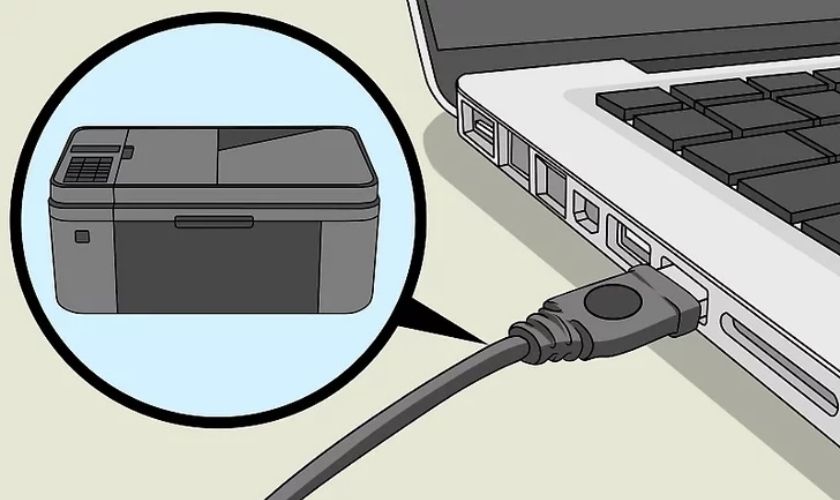
- Bước 3: Trên máy tính Windows, hãy chọn vào biểu tượng Start và mở Cài đặt (Settings).
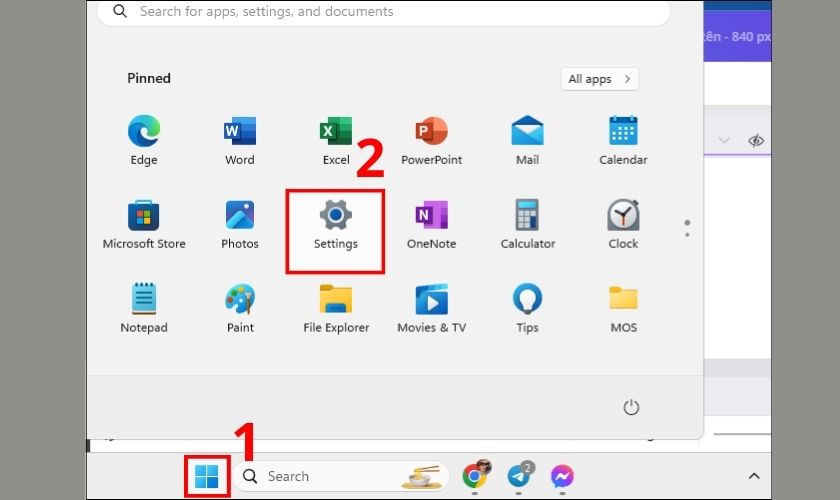
- Bước 4: Sau đó, tiếp tục chọn và mục Bluetooth & Devices để mở Printers & Scanners.
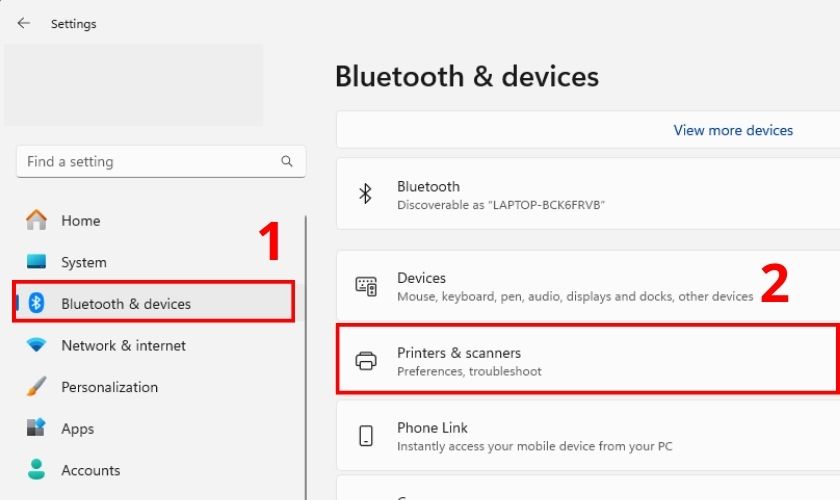
- Bước 5: Chọn vào Add device để thêm thiết bị mới, sau đó chọn kết nối vào thiết bị bạn mong muốn.
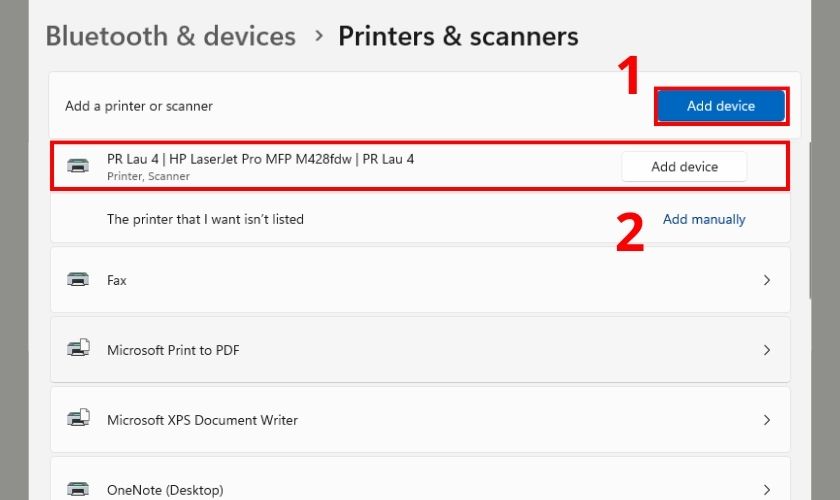
Sau khi kết nối thành công, bạn đã có thể sử dụng máy in để in ấn tài liệu rồi đấy.
Hướng dẫn kết nối máy in với Macbook bằng dây
Tương tự, bạn cũng có thể kết nối máy in với Macbook để in ấn tiện lợi hơn bằng cách:
- Bước 1: Vẫn sử dụng đầu dây dẫn USB để liên kết máy in và Macbook.

Nếu Macbook của bạn không có cổng USB, bạn cần mua adapter để có thể kết nối.
- Bước 2: Sau khi ghim cổng kết nối, chọn đúng tên thiết bị chọn Add để kết nối.
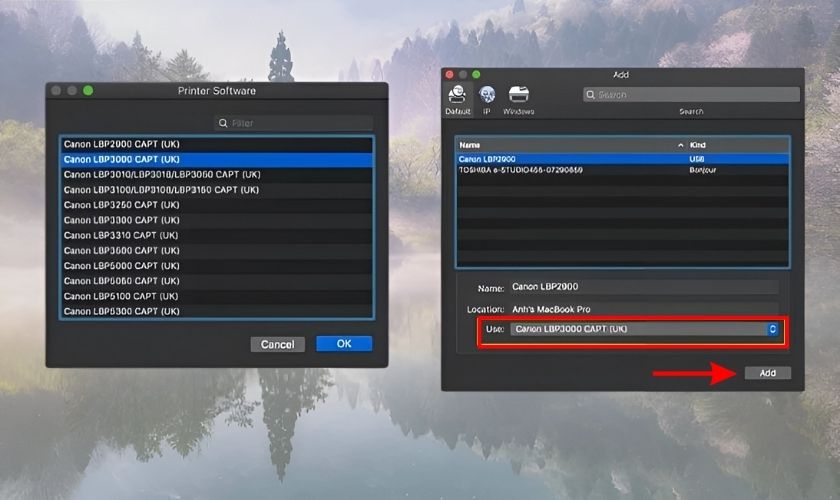
Với 2 bước đơn giản như trên bạn đã có thể in tài liệu trực tiếp từ Macbook.
Cách kết nối máy in với laptop qua Wifi
Bên cạnh việc kết nối máy in và laptop bằng dây dẫn, bạn vẫn có thể in ấn tài liệu từ laptop thông qua Wifi.
Cách kết nối máy in với laptop Win 7, Win 8, Win 11
Sau đây sẽ chi tiết các bước thực hiện để kết nối máy in với laptop Win 7, Win 8, Win 11 bằng Wifi.
- Bước 1: Đầu tiên, đặt laptop và máy in trong phạm vi có thể phủ sóng bluetooth và Wifi.
- Bước 2: Khởi động nút nguồn trên máy in và liên kết Wifi.

- Bước 3: Trên laptop, bạn lại truy cập vào Cài đặt mở Bluetooth & Devices và chọn Add Device.
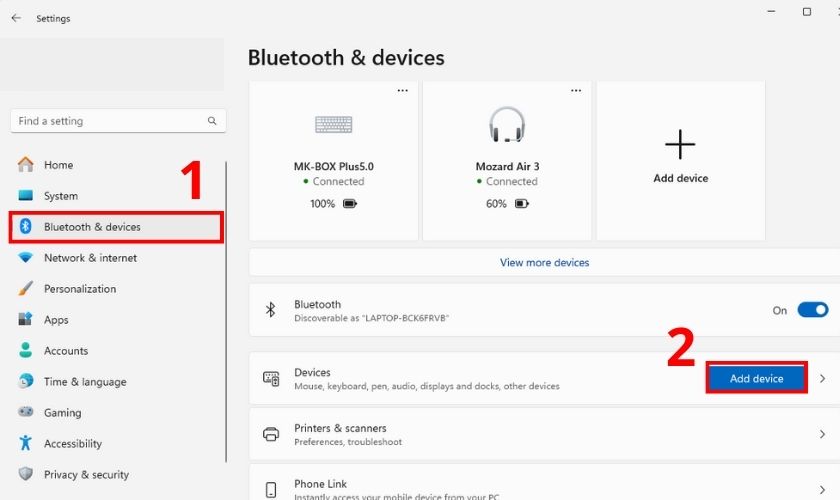
- Bước 4: Tiếp tục chọn vào Add device thêm lần nữa và tìm kiếm thiết bị máy in qua bluetooth.
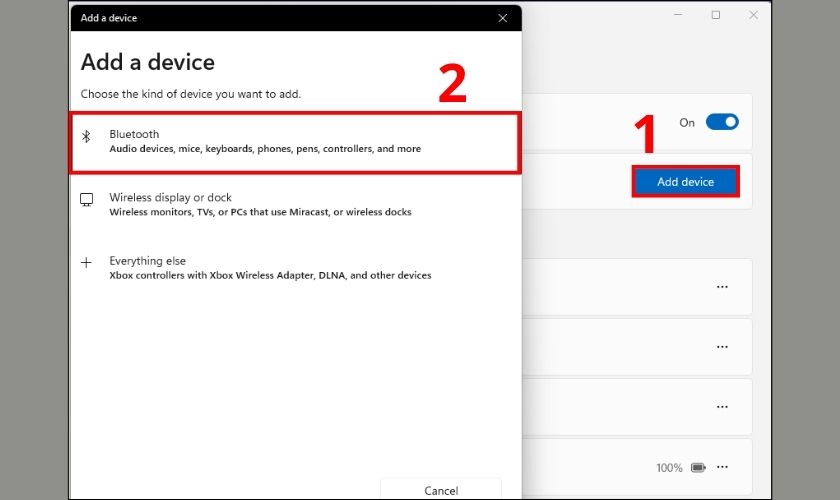
Cách kết nối này sẽ tiện dụng hơn rất nhiều vì không cần quá nhều dây kết nối rườm rà.
Kết nối máy in với Macbook bằng Wifi
Nếu bạn cũng đang thắc mắc cách kết nối Macbook với máy in bằng Wifi như thế nào? Thì mời các bạn cùng theo dõi tiếp tục nội dung sau đây:
- Bước 1: Đầu tiên bạn cần mở công tắc hoạt động trên máy in.
- Bước 2: Mở Bluetooth trên Macbook để bắt đầu liên kết.
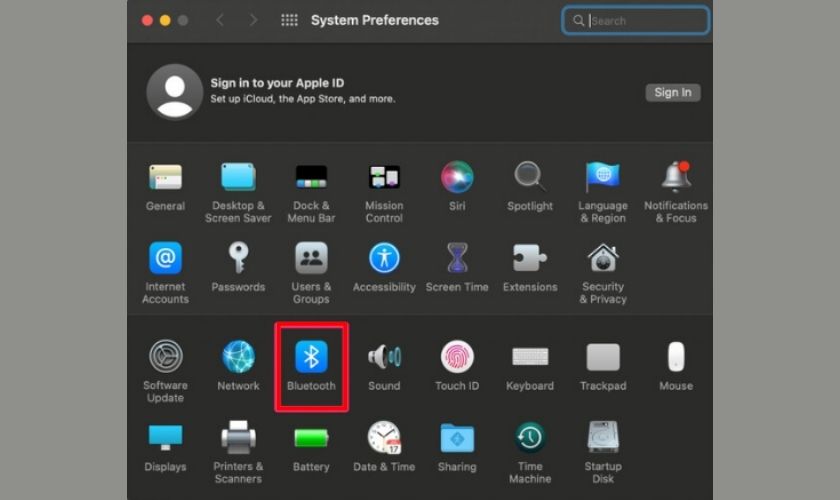
- Bước 3: Tiếp tục mở System Preferences và chọn Printers & Scanners.
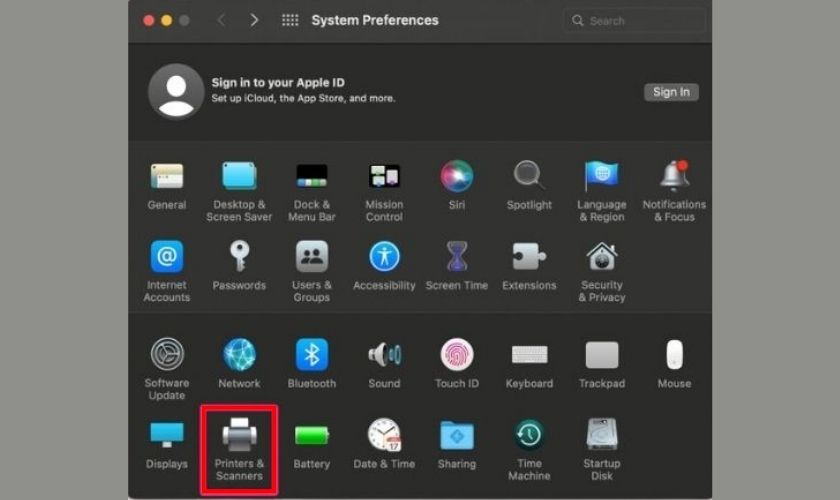
- Bước 4: Chọn vào biểu tượng dấu cộng (+) để thêm thiết bị muốn kết nối.
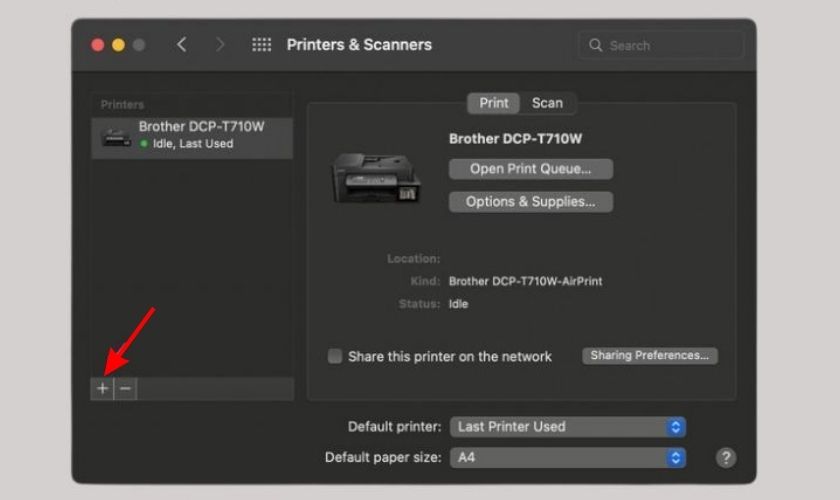
- Bước 5: Tìm kiếm và chọn vào thiết bị, sau đó chọn Add để hoàn thành kết nối.
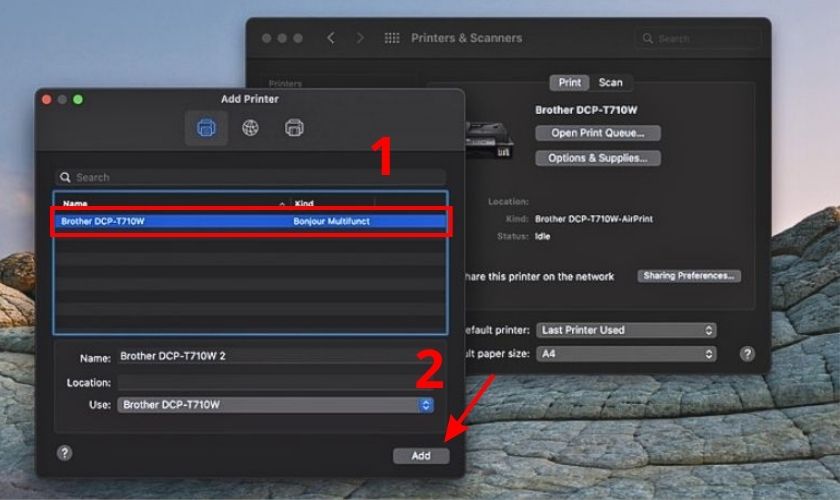
Sau khi liên kết bạn có thể thiết lập tùy chọn và in rồi đấy!
Lỗi không thể kết nối máy in với laptop và cách khắc phục
Mặc dù cách thực hiện thủ thuật này khá đơn giản, tuy nhiên nhiều người khi tiến hành thực hành lại gặp 1 số lỗi sau.
- Lỗi kết nối bluetooth, wifi, dây dẫn,…
Cách xử lý: Bạn nên ngắt kết nối và thử lại lần nữa, đây sẽ là cách khắc phục đơn giản nhất. Một số trường hợp mất wifi hoặc dây dẫn bị lỗi, bạn có thể thay mới thiết bị.
- Máy bị hỏng và không thể sử dụng
Cách xử lý: Đầu tiên bạn có thể thử tắt và mở lại máy in. Nếu máy vẫn không thể hoạt động bạn cần mang thiết bị đến trung tâm sửa chữa để kiểm tra và chữa lỗi.
- Máy đã khởi động và kết nối sẵn sàng và in không lên chữ
Cách xử lý: Có thể máy in bạn đang sử dụng là máy in mực chứ không phải máy in nhiệt. Bạn cần phải châm thêm mực vào máy mới có thể sử dụng được.
Kết luận
Các bạn vừa theo dõi bài viết hướng dẫn cách kết nối máy in với laptop từ Lap Vui ngày hôm nay. Hy vọng với những nội dung trên, bạn có thể thực hiện thủ thuật thành công. Đừng quên theo dõi chúng tôi để cập nhật nhiều tin hay mới nhất nhé!







